Wie man Geheimnisse besser mit Keepass Password Manager

Die heutigen Internetdienste sind stark auf textbasierte Passwörter für die Benutzerauthentifizierung angewiesen. Die Verbreitung dieser Dienste in Verbindung mit der Schwierigkeit, sich große Zahlen und Symbole sicherer Passwörter zu merken, verleitet die Benutzer dazu, einfache, einfach zu erratende Passwörter auf mehreren Websites wiederzuverwenden, wodurch ihre Konten angreifbar werden.
VERWANDTE: Warum sollten Sie a verwenden? Password Manager und Erste Schritte
Wir empfehlen Ihnen immer, einen Passwort-Manager zu verwenden - Sie können nicht nur starke, komplizierte Passwörter verwenden, die Sie nicht manuell eingeben müssen, sondern auch eindeutige Passwörter für Online-Konten einfach.
Keepass ist ein kostenloser Open-Source-Passwort-Manager, der Ihnen hilft, Passwörter auf sichere Weise zu verwalten. Sie können alle Ihre Kennwörter in eine Datenbank schreiben, die mit einem Hauptschlüssel oder einer Schlüsseldatei oder mit beiden gesperrt ist. Wenn Sie gerade anfangen, können Sie unsere Keepass-Einführung lesen.
Passwörter in Gruppen oder Tags organisieren
Die Anzahl der Passwörter, die ein Benutzer merken muss, nimmt weiter zu, und der typische Internet-Benutzer wird geschätzt mehr als 20 verschiedene Online-Konten. Wenn Sie weitere Konten hinzufügen, werden Ihre Passwörter etwas überwältigender. Mit Keepass können Sie Passwörter in Gruppen oder Tags organisieren. Sie können beliebig viele Gruppen hinzufügen und diese verwenden, um alle Ihre Logins in einer für Sie sinnvollen Reihenfolge zu organisieren.
Um eine neue Gruppe zu erstellen, wählen Sie zunächst im Gruppenfenster aus, wohin die Gruppe wechseln soll der Datenbankname oder innerhalb einer bestehenden Gruppe. Klicken Sie mit der rechten Maustaste, um das Gruppenmenü zu öffnen, und wählen Sie "Gruppe hinzufügen". Alternativ klicken Sie im Hauptmenü auf "Bearbeiten" und wählen "Gruppe hinzufügen" aus der Dropdown-Liste.
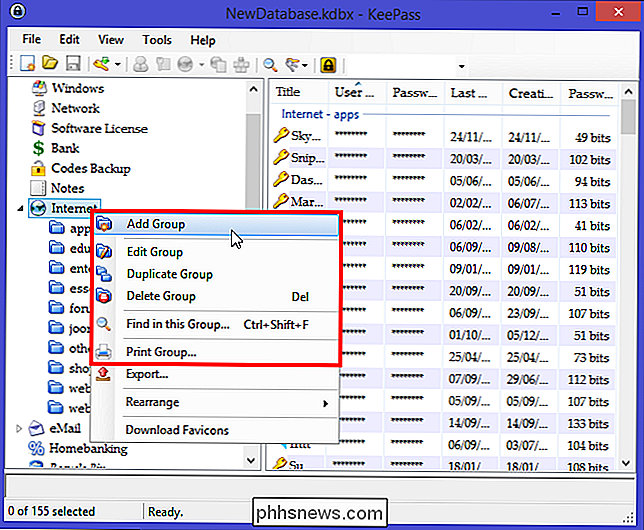
Geben Sie der Gruppe einen eindeutigen Namen und wählen Sie ein Symbol für die Gruppe, wenn Sie möchten, und drücken Sie "OK". Sie können ein Ablaufdatum für die Gruppe festlegen, wenn Sie es nur für einen temporären Satz von Passwörtern verwenden möchten. Sie können sogar eine Notiz für diese Gruppe auf der Registerkarte "Notizen" hinzufügen, damit Sie sich daran erinnern, was diese Gruppe enthält oder ob bei der Verwendung von Passwörtern in einer Gruppe Anweisungen zu befolgen sind.
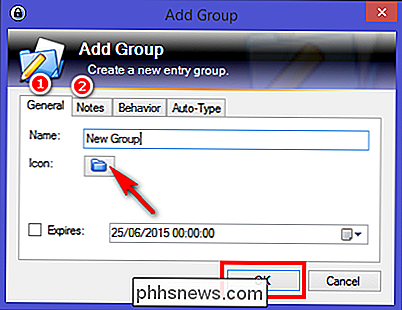
Gruppen können weiter unterteilt werden in Untergruppen in einer baumartigen Organisation. Um eine Untergruppe zu erstellen, klicken Sie mit der rechten Maustaste auf die gewünschte Gruppe und wählen Sie "Gruppe hinzufügen". Dies ist eine weitere Möglichkeit, Ihre Kennwörter besser zu organisieren und leichter zugänglich zu machen. Jetzt müssen Sie nur noch die Einträge ziehen und ablegen, die Sie in dieser Gruppe speichern möchten. Die Passworteinträge sind in den Gruppen gruppiert, die Sie links sehen. Je nachdem, welche Gruppe auf der linken Seite Sie ausgewählt haben, werden Ihnen die Einträge in dieser Gruppe in der rechten Ansicht angezeigt.
Sie können nicht nur Gruppen von Kennwörtern erstellen, sondern auch Ihre Einträge als Favoriten markieren. Wählen Sie den gewünschten Eintrag aus, klicken Sie mit der rechten Maustaste darauf und klicken Sie auf "Ausgewählte Einträge> Tag hinzufügen> Neuer Tag" und geben Sie z. B. "Favoriten" ein.
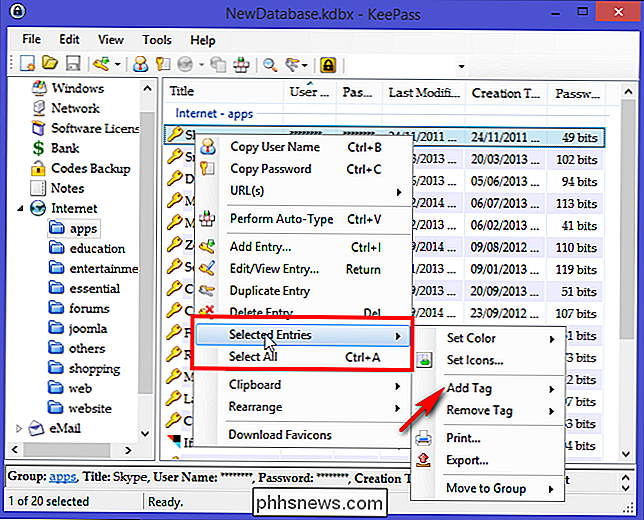
Um alle Einträge mit dem Tag-Favoriten anzuzeigen, klicken Sie auf die Drei-Tasten Klicken Sie auf die Symbolleisten-Schaltfläche (rechts neben der Lupen-Symbolleiste) und wählen Sie "Tag: Ihre ausgewählte Variable". Alternativ können Sie diesen Befehl auch über das Hauptmenü "Bearbeiten> Einträge nach Variable anzeigen" aufrufen.
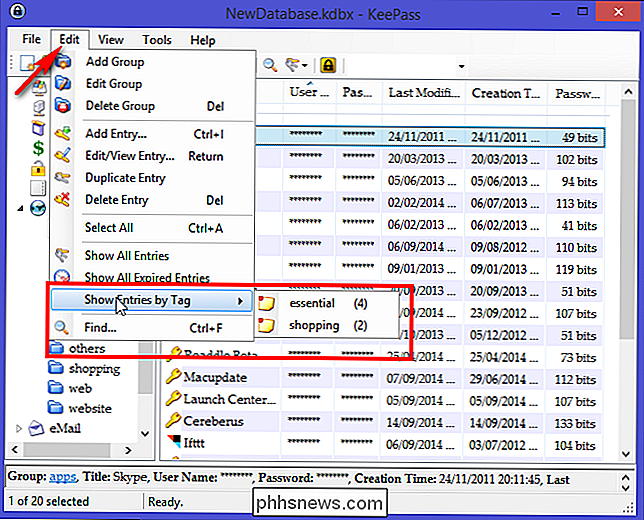
Nehmen wir an, Sie haben alle markiert die Einträge, und jetzt möchten Sie alle Einträge mit diesem Tag beim Öffnen der Datenbank öffnen. Um dies zu erreichen, erstellen wir ein Triggersystem. Gehen Sie zu "Extras> Trigger" und klicken Sie auf "Hinzufügen". Geben Sie unter "Eigenschaften" einen Namen wie "Tag beim Öffnen einer Datenbank anzeigen" ein und klicken Sie auf "Weiter".
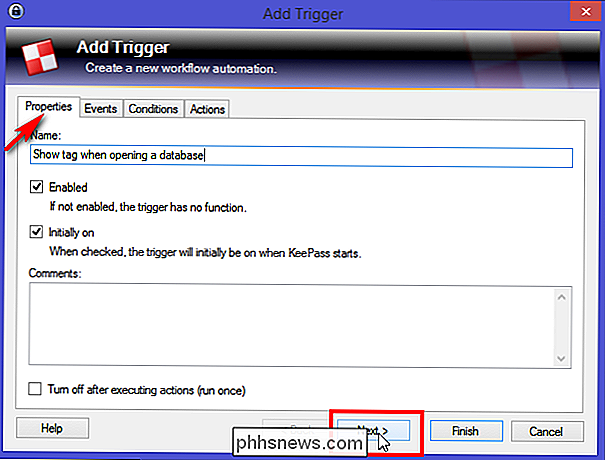
Fügen Sie auf der Registerkarte "Ereignisse" ein Ereignis hinzu. Geöffnete Datenbankdatei "und klicken Sie auf" Weiter ".
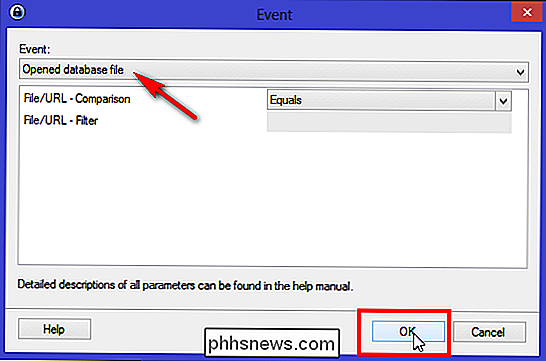
Klicken Sie auf der Registerkarte" Aktionen "auf" Hinzufügen> Einträge nach Tag anzeigen "und schreiben Sie im Abschnitt" Tag "den Tag-Namen auf. Klicken Sie auf "Fertig stellen", um ein Triggersystem zu erstellen. Schließen Sie die Datenbank und wenn Sie sie erneut öffnen, sehen Sie alle Einträge mit Ihrem bevorzugten Tag. Vergessen Sie nicht, Ihre Datenbank jedes Mal erneut zu speichern, wenn Sie Änderungen vornehmen.
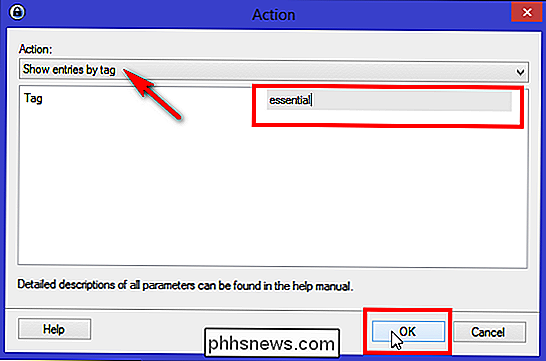
Wie Sie mit Keepass bemerken, können Sie Einträge entweder organisieren, indem Sie sie in Gruppen platzieren oder indem Sie sie mit Etiketten versehen. Es gibt eine beträchtliche Debatte über die relativen Vorteile von Gruppen gegenüber Etiketten, aber die relative Erfahrung, Informationen mit Gruppen und Labels im Laufe der Zeit zu organisieren, wird reifen und verständlich werden. Jedes Modell hat seine eigene Stärke und Schwäche, wenn es in Bezug auf die grundlegenden Aktivitäten des Personal Information Management (PIM) wie Halten, Organisieren und Wiederfinden beurteilt wird. Es hängt also von dir ab, wie du die Einträge organisierst. Wählen Sie den aus, den Sie für sinnvoll halten, oder erledigen Sie Ihre Arbeit.
Löschen von Einträgen aus Gruppen
Im Laufe der Zeit haben Sie wahrscheinlich einige Konten, die Sie nicht mehr verwenden. Wählen Sie einen Eintrag aus der Gruppe aus, klicken Sie mit der rechten Maustaste und wählen Sie "Eintrag löschen". Sobald Sie dies bestätigen, wird Ihr Eintrag in die Gruppe "Papierkorb" verschoben. Ihre Passwörter sind tatsächlich immer noch da, aber nur versteckt in einer Gruppe, die Sie normalerweise nicht sehen würden. Wenn Sie dennoch einen Eintrag verwenden möchten, ziehen Sie ihn einfach per Drag-and-Drop in den Gruppenordner. Wenn Sie absolut sicher sind, dass Sie diesen Eintrag nicht mehr benötigen, löschen Sie ihn aus dem Papierkorb.
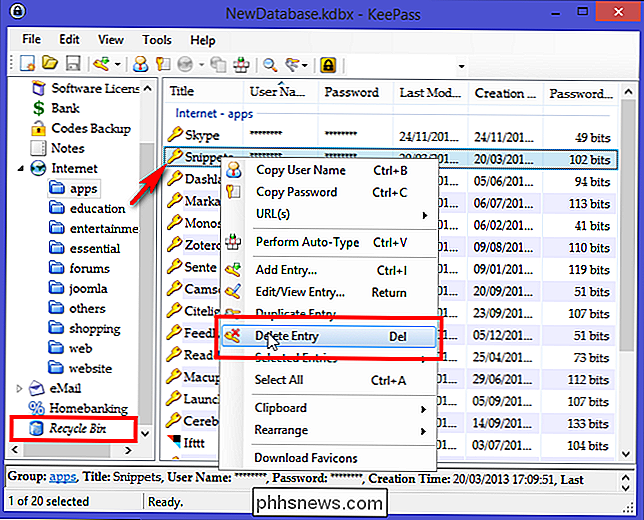
Anordnen und Konfigurieren der Eintragslistenspalten
Das Organisieren Ihrer Einträge in Gruppen oder Tags reicht aus, wenn Sie gerade erst anfangen die Anwendung oder sie nach Art und Bedeutung wie Anwendungen, Web-Logins, Website-Logins, Logins für Shopping-Websites, Bildungs- oder Unterhaltungswebsites usw. zu kategorisieren.
Wichtig ist aber auch, sich einen Überblick zu verschaffen eines bestimmten Eintrags wie Erstellungszeitpunkt, Datum der letzten Änderung und Tags. Die Erstellungszeit und das Datum der letzten Änderung sind besonders wichtig, da Sie eine Schätzung darüber erhalten, wie lange Sie dasselbe Kennwort für ein Konto und für die Erstellung verwendet haben.
Mit Keepass können Sie Spalten nach Ihren Anforderungen anordnen und konfigurieren . Wählen Sie "Ansicht" aus dem oberen Menü und klicken Sie auf "Spalten konfigurieren". Um Passwörter auszublenden, wählen Sie "Passwort" und aktivieren das Häkchen "Daten mit Sternchen ausblenden". Ebenso können Sie die Prozedur für Benutzernamen oder sensible Titel anwenden. Dies wird empfohlen, wenn Sie Keepass in einer öffentlichen Umgebung wie einem Café oder einem offenen Büro verwenden möchten.
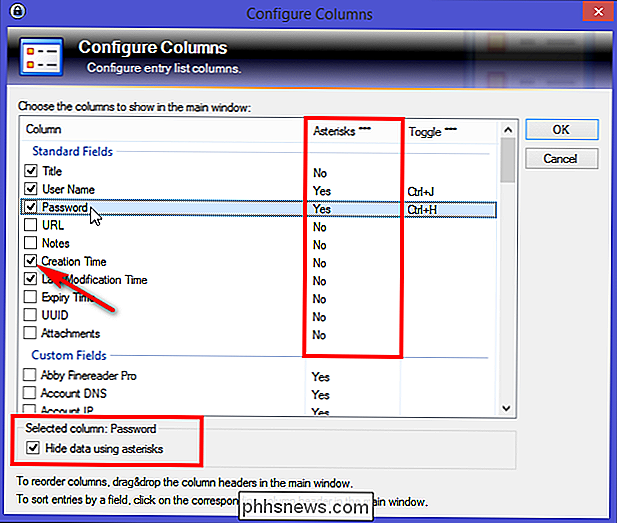
Für Spalten stehen viele Felder zur Verfügung - Standardfeld, Benutzerdefinierte Felder und Mehr (Größe in KB, Anhänge zählen, Verlaufszählung, Tags, Ablaufzeit und URL-Überschreibung). Um Spalten neu anzuordnen, ziehen Sie die Spaltenüberschriften im Hauptfenster per Drag & Drop. Um Einträge nach einem Feld zu sortieren, klicken Sie im Hauptfenster auf die entsprechende Spaltenüberschrift.
Plugins zur Verbesserung der Ästhetik von Spalten
Keepass verfügt über ein Plugin-Framework. Plugins können zusätzliche Funktionen bereitstellen, wie die Unterstützung von mehr Dateiformaten für Import / Export, Netzwerkfunktionalitäten, Sicherungsfunktionen und mehr. Um das Plugin zu installieren, laden Sie das Plugin von der Autorenseite herunter und entpacken Sie die ZIP-Datei in ein Verzeichnis Ihrer Wahl. Kopieren Sie die entpackten Plugin-Dateien in das Keepass-Verzeichnis (in dem sich die ausführbare Keepass-Datei befindet) oder ein Unterverzeichnis davon. Starten Sie Keepass neu, um das neue Plugin zu laden.
Die in der Spalte angezeigten Informationen reichen für grundlegende Bedürfnisse aus. Zwei Dinge fehlen jedoch noch. "Password Quality" -Details und "Favicon" dieses bestimmten Eintrags fehlen in der Spalte. Die Passwortqualität zeigt die Stärke von Passwörtern in Bits an und Favicon erhöht die Ästhetik des Eintrags.
Von der Keepass Plugins Seite laden Sie die Quality Column und Favicon Downloader Plugins herunter und installieren Sie diese. In der Liste der Spalteneinträge sehen Sie eine neue Spalte namens "Password Quality".
Der Favicon Downloader lädt die Icons von Webseiten in Ihren Keepass-Einträgen herunter und macht die Einträge dadurch ästhetisch einzigartig. Sie können dieses Plugin verwenden, um Favicon für einen einzelnen Eintrag, eine ganze Gruppe oder eine beliebige Auswahl von Einträgen herunterzuladen. Um das Plugin funktionsfähig zu machen, füllen Sie den URL-Eintrag aus, klicken Sie mit der rechten Maustaste und wählen Sie "Download Favicons".
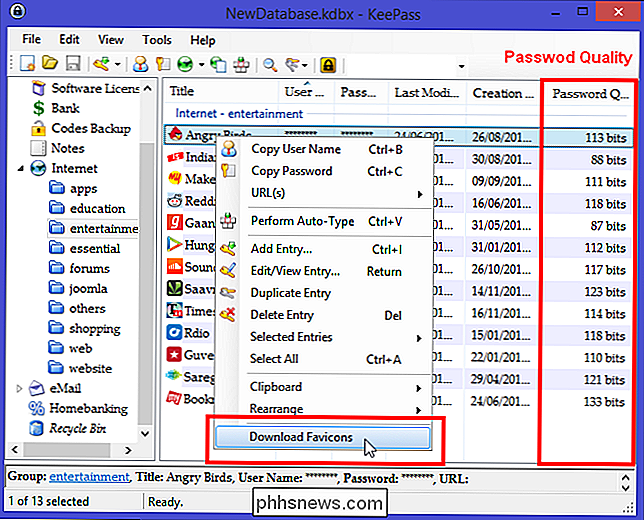
Organisieren Sie andere Arten von Geheimnissen mit Keepass
Sie können Keepass für andere Daten verwenden, die eine andere Sicherheit als nur Online-Konten, Website- oder Netzwerkkennwörter erfordern. Es könnte entweder zum Speichern von Softwareregistrierungsschlüsseln und Seriennummer, Brieftascheninhalt wie Kredit- / Debitkarte, Sozialversicherungsnummer, Kontoauszügen, sicheren Notizen und anderen Details verwendet werden. Um KeePass zu diesem Zweck voll auszunutzen, sollten Sie die Gruppen getrennt halten, ein Symbol und Hinweise für detaillierte Anweisungen hinzufügen.
Hinzufügen von Softwarelizenzdetails in Keepass
Sie wissen, all diese Anwendungen gekauft über die Jahre, oder all diese Multi-User-Lizenzen, die Sie für Ihr Geschäft verfolgen müssen? Anstatt diese Details in einer Tabellenkalkulation oder in zufälligen Mailordnern zu speichern, können Sie sie in Keepass sicher aufbewahren.
Angenommen, Sie haben gerade eine Lizenz für Windows 8 PRO erworben. Erstellen Sie einen Eintrag in der Gruppe "Softwarelizenz" und benennen Sie den Titel als "Windows 8 PRO" mit Link im Feld "URL". Da die Lizenz für Windows unbefristet ist, außer Sie möchten ein Upgrade durchführen, Ablaufdatum. "
Einige Softwarelizenzen sind für ein Jahr gültig. In diesem Fall können Sie in dieser Gruppe ein "Ablaufdatum" festlegen. Wenn dieses Datum erreicht ist, wird der Eintrag automatisch als abgelaufen markiert (mit einem roten Kreuz-Symbol im Hauptfenster und der Anzeige der Eintragsinformationen mit einer striked-out Schriftart). Der Eintrag wird nicht gelöscht, wenn er abläuft. Mit dieser Funktion werden Sie feststellen, dass Ihre Lizenz abgelaufen ist und erneuert werden muss.
Gehen Sie nun zur Registerkarte "Erweitert" und Sie sehen zwei Abschnitte.
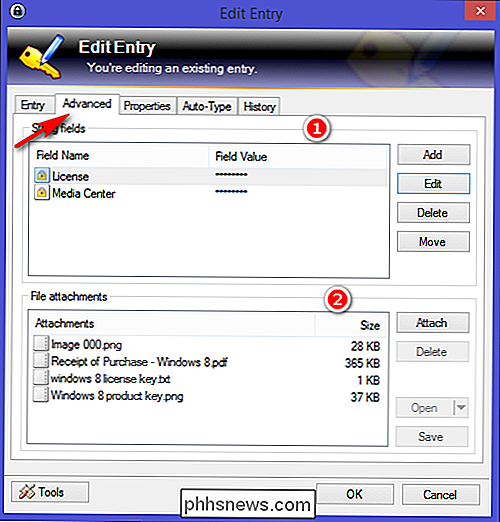
Der Abschnitt "Benutzerdefinierte Zeichenfolge" kann eine willkürliche Anzahl von benutzerdefinierten Zeichenfolgen. Um das neue Zeichenfolgenfeld hinzuzufügen, klicken Sie auf "Hinzufügen". Diese Zeichenfolgen können beliebige Informationen Ihrer Wahl enthalten. In diesem Fall werden der "Feldname" als Lizenz und "Feldwert" mit Registrierungsdetails wie Name, E-Mail-Adresse und Produkt angegeben Taste von Windows 8 PRO. Wie üblich werden die String-Details wie alle anderen Datenbankinhalte verschlüsselt in der Datenbank gespeichert.
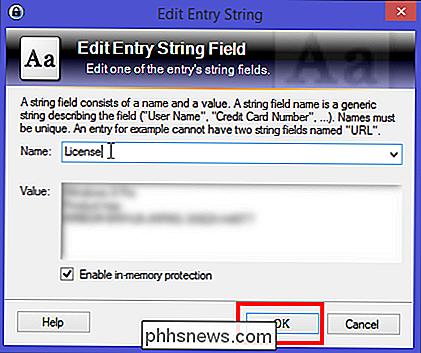
Im Abschnitt "Dateianhang" können Sie Dateien an Einträge anhängen. Die Dateien werden in die Datenbank importiert und dem Eintrag zugeordnet. Beim Importieren von Dateien löscht Keepass nicht die ursprüngliche Quelldatei! Sie müssen sie selbst löschen, wenn Sie möchten. Wie üblich werden Dateianhänge verschlüsselt in der Datenbank gespeichert.
Um die Datei als Anhang zu importieren, klicken Sie auf "Anhängen" und wählen Sie dann "Datei (en) anhängen". Ein neues Fenster wird geöffnet. Von dort wählen Sie die Belegkopie von Windows 8 PRO und klicken Sie auf "OK".
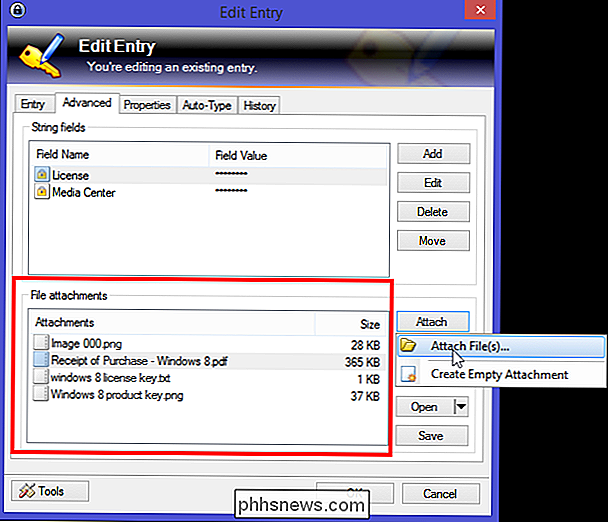
Sie können jede Datei als Anhang einfügen, sei es ein PDF-Dokument des Empfangs, Textdatei und sogar einen Screenshot. Später, wenn Sie den Anhang anzeigen möchten, hat Keepass einen eigenen internen Viewer und arbeitet mit den Daten im Hauptspeicher.
Wenn das Dateiformat nicht unterstützt wird (zB PDF-Datei), extrahiert Keepass den Anhang zu eine (EFS-verschlüsselte) temporäre Datei und öffnet sie mit der Standardanwendung. Nach dem Anzeigen / Bearbeiten können Sie auswählen, ob Änderungen an der temporären Datei importiert oder verworfen werden sollen. In jedem Fall löscht Keepass die temporäre Datei sicher.
Sichere Notizen in Keepass hinzufügen
Mit Keepass können Sie Informationen sicher speichern, die nicht in eine andere Kategorie passen oder die Sie vor neugierigen Blicken schützen möchten. Sichere Notizen ist ein großartiger Ort, um Informationen zu speichern, die nützlich sind, aber nicht oft verwendet werden, wie Zwei-Faktor-Authentifizierungswiederherstellungsschlüssel, Fahrzeugidentifikationsnummern, Versicherungsvertragsnummern, Notfall- oder temporäre Kontaktnummern usw.
Erstellen Sie einen Eintrag in die "Notes Gruppe" und nennen Sie es als Passport-Antragsformular. Fügen Sie "Dateinummer" in den benutzerdefinierten Feldfolgen hinzu. Klicken Sie im Abschnitt Dateianhang auf "Anhängen" und wählen Sie dann "Leere Anlage erstellen". Eine RTF-Datei wird erstellt und dieser Notiz zugeordnet. Da Keepass sowohl die .TXT- als auch die .RTF-Datei unterstützt, können Sie sie intern anzeigen / bearbeiten.
Bei TXT-Dateien unterstützt der integrierte Editor Standardfunktionen wie Ausschneiden, Kopieren, Einfügen, Rückgängigmachen, Zeilenumbruch und mehr. Für RTF-Dateien stehen zusätzlich Standardformatierungsbefehle zur Verfügung: Schriftart, Schriftgröße, Fett-, Kursiv-, Unterstreichungs-, Text- und Hintergrundfarben usw.
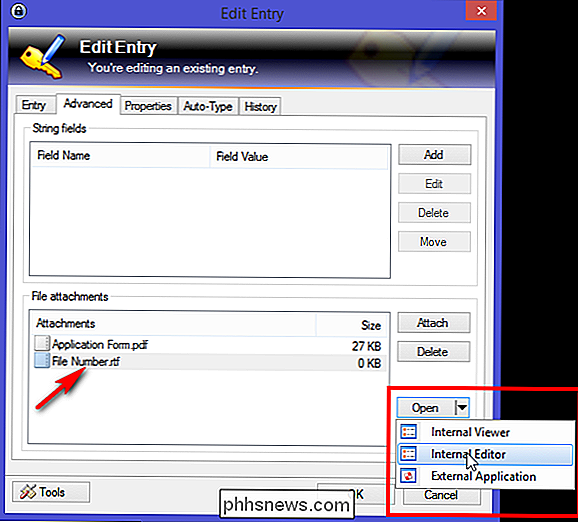
Sobald Sie Ihre Passwörter und andere geheime Einträge in einer Keepass-Datenbank gespeichert haben, möchten Sie sicherstellen, dass Sie diese Daten auf allen Ihren Computern und Smartphones problemlos abrufen können, egal wo Sie sind und welches Gerät Sie haben.
Eine Menge Funktionen sind in Keepass vorhanden. Wenn Sie gerade erst mit der Anwendung beginnen, kann es einige Zeit dauern, bis Sie sich mit der Benutzeroberfläche und den verfügbaren Tools vertraut gemacht haben. Geheimnisse mit Keepass zu organisieren und zu verwalten ist einfach, erfordert aber einen gut durchdachten Workflow und was Sie damit erreichen wollen. Wenn Sie Hilfe benötigen oder eine oder Methode haben, die Sie teilen möchten, lassen Sie es uns in den Kommentaren unten wissen.

So verwenden Sie den Spike zum Kopieren und Einfügen von Text in Microsoft Word
Word enthält ein wenig bekanntes Feature namens Spike, mit dem Sie Blöcke von Text und / oder Bildern aus verschiedenen sammeln können Orte in einem Word-Dokument und fügen Sie dann alle Inhalte an einem anderen Ort in diesem Dokument oder in einer anderen Word-Datei oder einem anderen Programm. Der Spike in Word ist nach dem altmodischen Papierhalter benannt, auf den die Leute Papiere gestoßen haben waren mit ihnen gemacht.

Organisieren und verwalten Sie Ihre Firefox Tabs Wie ein Profi mit dem Registerkartengruppen-Add-on
Haben Sie schon einmal von der Tabgruppenfunktion in Mozillas Firefox-Webbrowser gehört? Wenn Sie nein sagten, dann sind Sie nicht allein, Mozilla hat vor kurzem angegeben, dass sie schätzen, dass die Funktion "Tab-Gruppen" von "etwa 0,01% der Nutzer" verwendet wird und sich aufgrund dieser Schätzung entschieden hat Entfernen Sie diese Funktion aus Firefox, beginnend mit Firefox 45.



